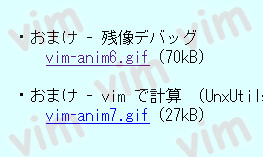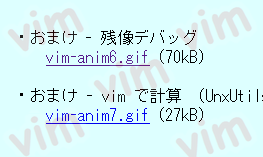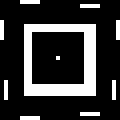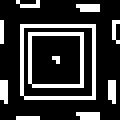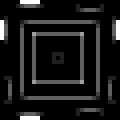/*
* govern IrfanView thru i_view32.ini
* by uratan! 2019.5.22
* revised: 2023.12.07
*/
目次 はじめに i_view32.exe の憂鬱 i_view32.ini の基礎知識 i_view32.ini の管理の実際 i_view32.ini のキーから設定画面をたどりたい 最後に おまけ: 輝度・コントラスト調整について おまけ2: Effect: Blur / Sharpen について おまけ3: ガンマ補正とカラーバランス調整について おまけ4: Saturation 補正について おまけ の おまけ: 画像のパラパラ比較について おまけ の おまけ2: JPEG quality の確認について おまけ5: Edge Detection について
はじめに
IrfanView
というとても良く出来た画像ビューアーソフトがあります。xv
をホウフツとさせ、
私のお気に入りツールの一つとして あちこちの環境で使っています。入手できる
ところも良いツールの証)
i_view32.exe の憂鬱
i_view32.exe には大量の設定・オプションがあります。
i_view32.ini の基礎知識
i_view32.ini の置き場所はインストール時に選択しますが、そのカラクリは
以下の通りです。
+--------------------------------------------
|[Others]
|INI_Folder=%APPDATA%\IrfanView
+--------------------------------------------
+--------------------------------------------
|[Language]
|DLL=ENGLISH
|Lang=English
|[Toolbar]
|Skin=Grosberg_24.png
|Size=24
|[Others]
|Unicode=1
+--------------------------------------------
i_view32.ini の管理の実際
まずは 実効の i_view32.ini を自分に近いところへ持ってきます。上記の通り
i_view32.ini 参照にはリダイレクト機能がありますので、こんな感じで。
+--------------------------------------------
|[Others]
|INI_Folder=c:\ura\etc
+--------------------------------------------
私の設定ファイル置き場
c:/ura/etc/ に来ました。*1 )しておきます。
+--------------------------------------------
|c:\ura\etc> ls -l i_view32.ini-myDef i_view32.ini
|-rw-rw-rw- 1 user group 5201 May 17 16:57 i_view32.ini
|-rw-rw-rw- 1 user group 5198 Jan 22 10:45 i_view32.ini-myDef
+--------------------------------------------
+--------------------------------------------
|c:\ura\etc> xcopy i_view32.ini-myDef i_view32.ini
|C:\ura\etc\i_view32.ini を上書きしますか (Yes/No/All)? y
|C:i_view32.ini-myDef
|1 個のファイルをコピーしました
+--------------------------------------------
+--------------------------------------------
|c:\ura\etc> diff i_view32.ini-myDef i_view32.ini
|91c91
|< FitWindowOption=1
|---
|> FitWindowOption=2
|163c163
|< OpenDir=C:\Users\uratan\Desktop\_w\
|---
|> OpenDir=C:\Users\uratan\Desktop\_w\iv\
|302,303c302,303
|< Width=495
|< Height=147
|---
|> Width=771
|> Height=673
+--------------------------------------------
*1 )、
破棄するもよし(*2 )なのですが、その際に困ったのが
「この設定って いったい どういう意味?」であり、
「この設定って いったい どこのメニューにあるの?」でした。
z-ini2flat.awk
i_view32.ini のキーから設定画面をたどりたい
というわけで、とりあえず「この設定って いったい どこのメニューにあるの?」
を探りまとめてみました。
(さすがに全部は網羅できなかったので、私が気になった部分に限ります)キーから設定画面をたどる
最後に
INI_Folder エントリーにて i_view32.ini 自身をリダイレクトできるって
素晴らしい発想ですね!私の実行ファイル置き場 に
i_view32.exe をコピーして置いていたりして、一つの PC に二つの
i_view32.ini がある状態だったりもしてたのですが、
リダイレクト機能にて設定が一本化されて すっきり!
設定画面で、デフォルトと違うもの(変えた所)に * がついて知らせる
設定をテキストダンプできる
設定を *.cfg などのユーザーデータサイドのファイルに持つ
個人的にはこの .ini ファイル+リダイレクト方式も
なかなかいい線をいっているように思います。
おまけ: 輝度・コントラスト調整について
IrfanView と真剣に向き合う第二段!
[2020.4.4 追記]
(他に置く所がないので ここに)
輝度調整は単純な加減算じゃなかった!
コントラスト調整は単純な掛け算じゃなかった!
輝度調整→コントラスト調整の順番は当たったけど…
(参考: v-emu-ivcc.awk )
自分のイメージとは大分違ってたけど むやみに飽和させないのは賢いなぁ。
画像関係の世界は とっつき易さに比べて ホントに奥が深いなぁ。
おまけ2: Effect: Blur / Sharpen について
IrfanView と真剣に向き合う第三段!
[2021.5.15 追記]
(他に…… やはりここに)参考までに:
v-emu-ivbs.awk
+---------------------------------------------------- [2023.12.07 追記]
|% cat matrix.PGM : netpbm-10.73.28以降の pnmconvol は maxval を
|P2 : 越える値を受け付けなくなっているようですが
|3 3 : これは BUG だそうです。 いずれ直るようですが
|400 : それまでは -matrixfile オプションで回避して
|187 187 187 : ください。(空白は 1文字に限るらしい)
|187 504 187 - - - - - - - - - - - - - - - - - - - - - - -
|187 187 187
|% djpeg test.jpg | pnmconvol matrix.PGM | cjpeg > sharpen.jpg
|pnmconvol: Plane 0 sample value 504 exceeds the image maxval of 400
|
|% cat matrix.txt
|-0.065 -0.065 -0.065
|-0.065 1.520 -0.065
|-0.065 -0.065 -0.065
|% djpeg test.jpg | pnmconvol -matrixfile=matrix.txt | cjpeg > sharpen.jpg
+----------------------------------------------------
おまけ3: ガンマ補正とカラーバランス調整について
IrfanView と真剣に向き合う第四段!
[2021.12.9 追記]
(他に…… やはりここに)
Color balance は これぞ単純な加減算でしたね。手間 ですが)
おまけ4: Saturation 補正について
IrfanView と真剣に向き合う第五段!
[2021.12.17 追記]
(他に…… やはりここに)
(おまけに白・黒・グレーは補正の影響を受けないし……)
HSV 色空間で…とか、傾きからあれを…とか、一週間ほど試行錯誤しましたが、
なんとかたどり着いた その仕組みが これ ↓ です。
(参考: v-emu-ivsat.awk
…なんとclamp以外 条件分岐がない! )
完遂?
実は 補正値 最小 -255 指定でも完全なモノクロ画像にはならず
微妙に色が残ってましてですね、最終局面では これを丸め誤差と勘違いして
なんとか一致させようとして嵌りました。
(補正比率を -255/255 と思い込んでいたけど 実は -255/256 だったので、
色残りは正しい計算結果だった)
(ppmtopgm の比率もまた違うし、
その ppmtopgm でも MAXVAL 違いで簡単に別比率使うし…)
おまけ の おまけ: 画像のパラパラ比較について
IrfanView の ちょっとうまい使い方
[2022.03.14 追記]
(他に…… やはりここに)残像デバッグ
" ですね)
間違い探せ
IrfanView では scroll wheel
で表示ファイルを切り替えることができます(*3 )ので、
この操作はマウスホイールをグリグリするだけで
非常にスムーズに実現できます。
ただし その 2枚の画像が「前後に並んでいる」必要があります。*3 )が、
通常 これは「ファイル名順」で、かつ こういったものは
ファイル名が machi1.png / machi2.png などと近いものが多いので
自然と前後に並び、パラパラ比較に問題ない場合も多いです。この縮小表示アイコンは drag & drop で位置を移動できて
それがそのまま扱い順に反映される のです。
(drag & drop で移動できることには大分前に気付いてたんだけど、
その意味するところまでは…)
*4 )、
Thumbnails で 比較したいものを隣り合わせに置いてはグリグリ、
隣り合わせに置いてはグリグリ…
で非常に対話的に任意のパラパラ比較を実現できるのでした。
Options → Properties/Settings → Browsing / Editing の
Options → Properties/Settings → Browsing / Editing の
View → Lock Zoom
View → Keep Scroll position
+--------------------------------------------
|% pngtopnm machi1.png > 1.ppm
|% pngtopnm machi2.png > 2.ppm
|% pnmarith -diff 1.ppm 2.ppm | ppmchange black gray | pnmtopng > diff12.png
+--------------------------------------------
[2023.11.18 追記]
おまけ の おまけ2: JPEG quality の確認について
IrfanView に最後の抵抗
[2022.07.07 追記]
(他に…… やはりここに)
+--------------------------------------------
|C:\xxx> jpgQ.exe *.jpg
|0012.jpg 511 547 -q 80 225.50 ss420
|abc99.jpg 905 750 -q 85 164.65 grayscale
|def 77.jpg 503 313 -q 91 482.75 ss444 progressive
+--------------------------------------------
jpgQ-07.zip (43kB)
(怪しい時は IrfanView で確認!)
おまけ5: Edge Detection について
IrfanView と真剣に…(もう嫌がらせだな)第六段!
[2023.11.18 追記]
(他に…… やはりここに)泥臭い^H^H^H 直截的・シンプルに処理している感触が…。(それならむしろオレのテリトリーだぜ)
evaluation sample
=============>>
by IrfanView
by some convolution
pnmIVed.sh.txt ---
縦方向・横方向の 2回に分けて隣接pixelとの差分を取り、 v-ppmRMS.awk ---
両結果を 二乗平均平方根 (root mean square, RMS) で合成する。
(後者は pamarith.c に ちょいと手を入れて pamRMS を作れば
かなり高速化します)
(GNU は関係ありません)
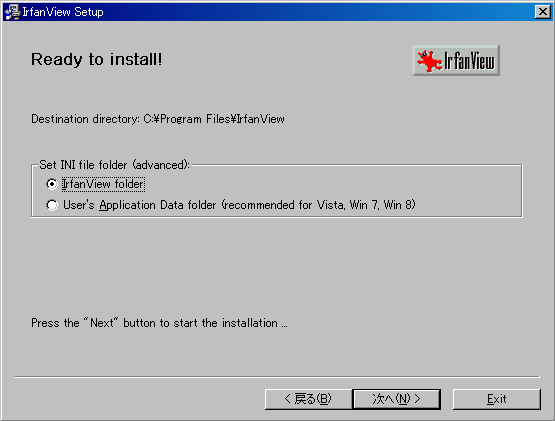
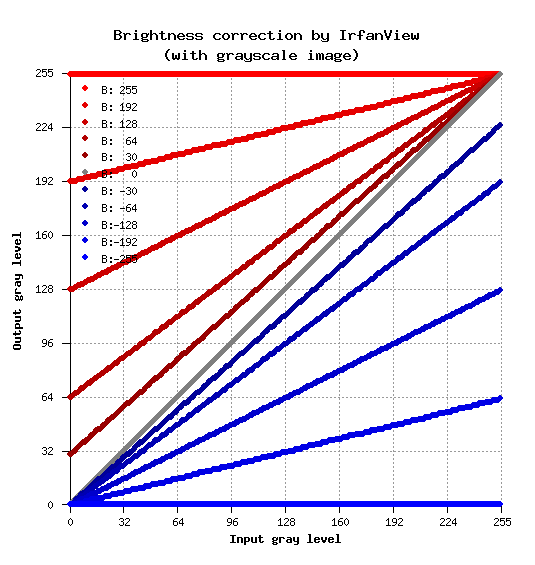
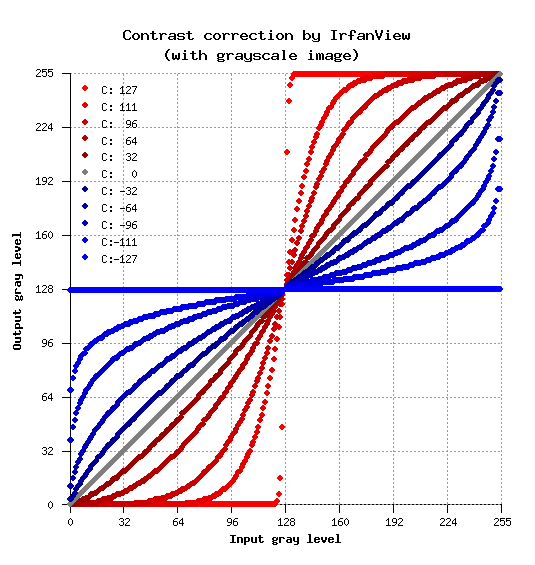
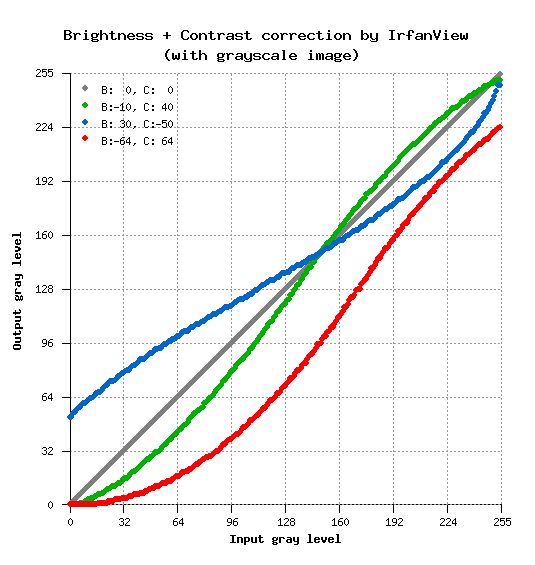
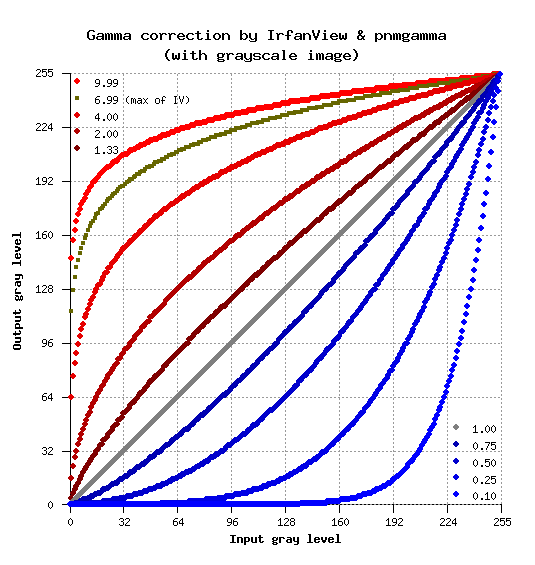
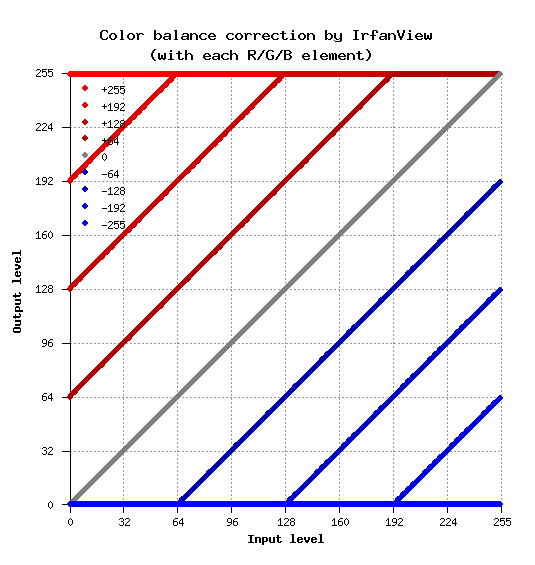
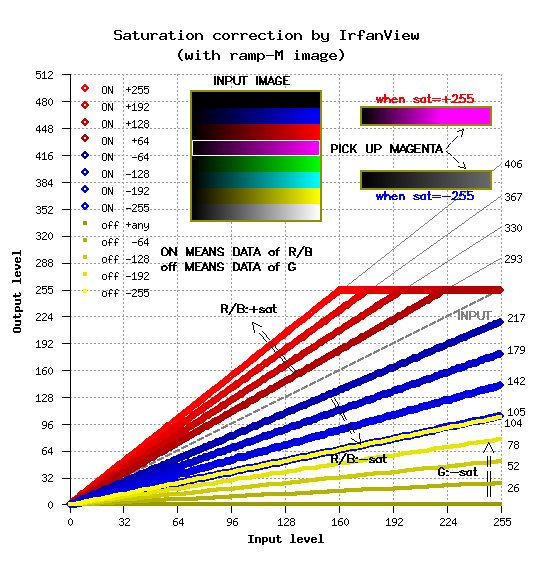
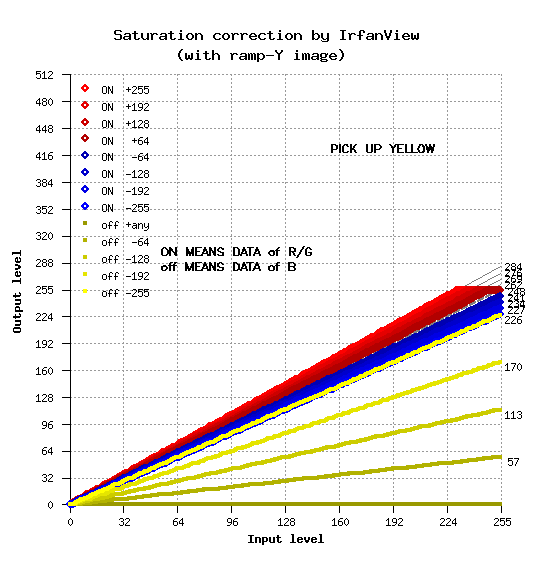
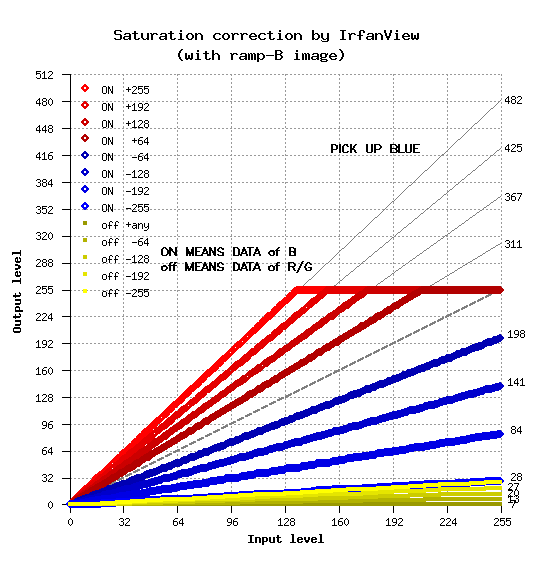

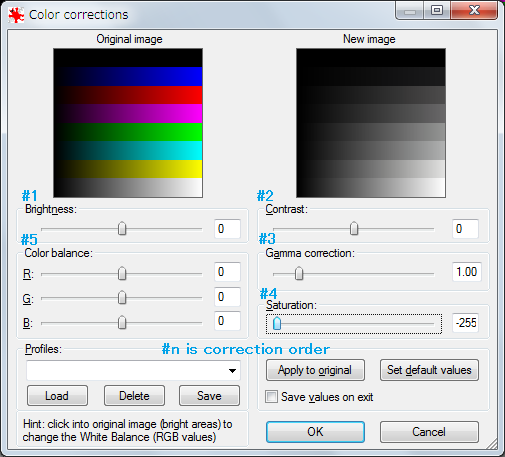 完遂?
完遂?